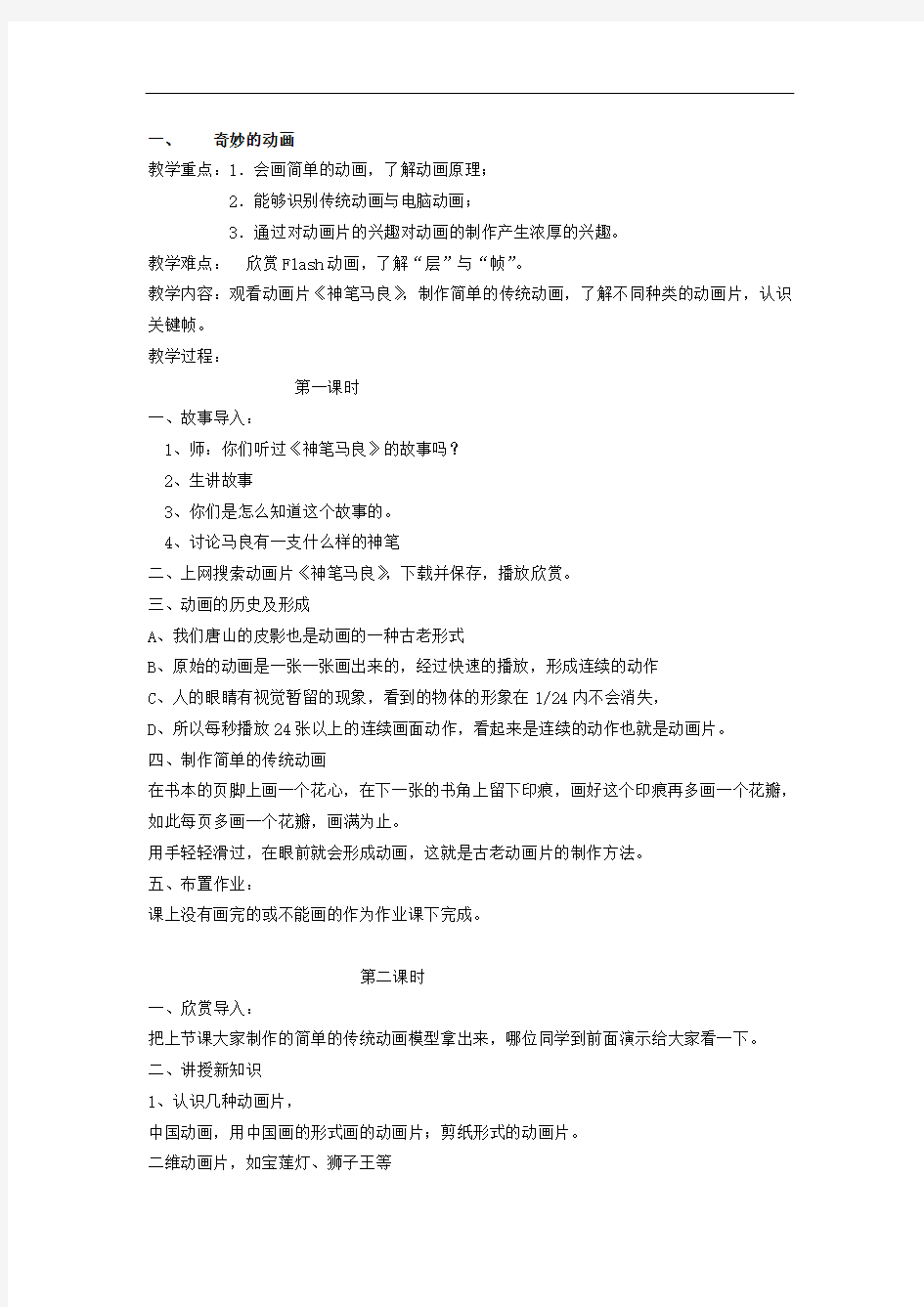
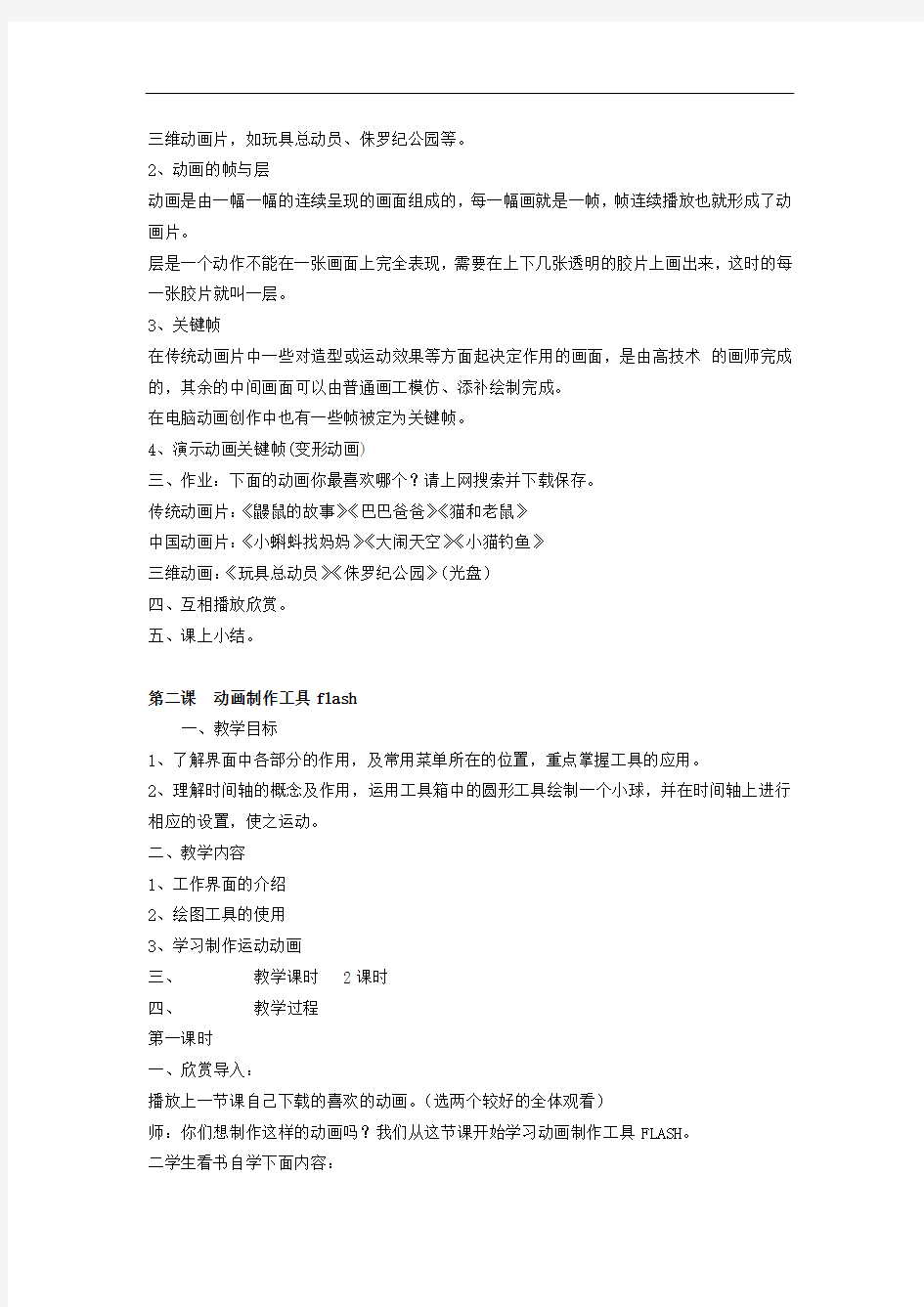
一、奇妙的动画
教学重点:1.会画简单的动画,了解动画原理;
2.能够识别传统动画与电脑动画;
3.通过对动画片的兴趣对动画的制作产生浓厚的兴趣。
教学难点:欣赏Flash动画,了解“层”与“帧”。
教学内容:观看动画片《神笔马良》,制作简单的传统动画,了解不同种类的动画片,认识关键帧。
教学过程:
第一课时
一、故事导入:
1、师:你们听过《神笔马良》的故事吗?
2、生讲故事
3、你们是怎么知道这个故事的。
4、讨论马良有一支什么样的神笔
二、上网搜索动画片《神笔马良》,下载并保存,播放欣赏。
三、动画的历史及形成
A、我们唐山的皮影也是动画的一种古老形式
B、原始的动画是一张一张画出来的,经过快速的播放,形成连续的动作
C、人的眼睛有视觉暂留的现象,看到的物体的形象在1/24内不会消失,
D、所以每秒播放24张以上的连续画面动作,看起来是连续的动作也就是动画片。
四、制作简单的传统动画
在书本的页脚上画一个花心,在下一张的书角上留下印痕,画好这个印痕再多画一个花瓣,如此每页多画一个花瓣,画满为止。
用手轻轻滑过,在眼前就会形成动画,这就是古老动画片的制作方法。
五、布置作业:
课上没有画完的或不能画的作为作业课下完成。
第二课时
一、欣赏导入:
把上节课大家制作的简单的传统动画模型拿出来,哪位同学到前面演示给大家看一下。
二、讲授新知识
1、认识几种动画片,
中国动画,用中国画的形式画的动画片;剪纸形式的动画片。
二维动画片,如宝莲灯、狮子王等
三维动画片,如玩具总动员、侏罗纪公园等。
2、动画的帧与层
动画是由一幅一幅的连续呈现的画面组成的,每一幅画就是一帧,帧连续播放也就形成了动画片。
层是一个动作不能在一张画面上完全表现,需要在上下几张透明的胶片上画出来,这时的每一张胶片就叫一层。
3、关键帧
在传统动画片中一些对造型或运动效果等方面起决定作用的画面,是由高技术的画师完成的,其余的中间画面可以由普通画工模仿、添补绘制完成。
在电脑动画创作中也有一些帧被定为关键帧。
4、演示动画关键帧(变形动画)
三、作业:下面的动画你最喜欢哪个?请上网搜索并下载保存。
传统动画片:《鼹鼠的故事》《巴巴爸爸》《猫和老鼠》
中国动画片:《小蝌蚪找妈妈》《大闹天空》《小猫钓鱼》
三维动画:《玩具总动员》《侏罗纪公园》(光盘)
四、互相播放欣赏。
五、课上小结。
第二课动画制作工具flash
一、教学目标
1、了解界面中各部分的作用,及常用菜单所在的位置,重点掌握工具的应用。
2、理解时间轴的概念及作用,运用工具箱中的圆形工具绘制一个小球,并在时间轴上进行相应的设置,使之运动。
二、教学内容
1、工作界面的介绍
2、绘图工具的使用
3、学习制作运动动画
三、教学课时 2课时
四、教学过程
第一课时
一、欣赏导入:
播放上一节课自己下载的喜欢的动画。(选两个较好的全体观看)
师:你们想制作这样的动画吗?我们从这节课开始学习动画制作工具FLASH。
二学生看书自学下面内容:
(一)Flash MX的工作界面如下图
Flash mx工作界面主要分为标题栏、常用工具栏、时间轴、工具栏、主工作区、浮动面板、属性面板及动作面板等。
(二)部分绘图工具的使用
箭头工具:用于选定工作区中的点阵图或矢量图,并可对点阵图进行一定的编辑;
副选工具:可对所绘路径进行精确调节;
直线工具:用于绘制直线;
索套工具:创建任何形态的选区;
钢笔工具:可以精确绘制直线或曲线路径;
文本工具:用于创建文本或文本域;
椭圆工具:绘制椭圆或圆;
矩形工具:绘制矩形或正方形;
铅笔工具:可以绘制任意线条或图形;
刷子工具:用于着色的一种工具,可以创造任意特殊效果;
墨水瓶工具:用于填充线条或图形边框的颜色;
油漆桶工具:改变物体的填充色;
吸管工具:用于拾取颜色;
橡皮擦工具:用于移动窗口中显示的视图。
……
三、学习使用工具进入绘画。
四、本课小结
本课主要讲述了Flash的基本界面特征,强调工具的作用及其使用方法,为以后进一步深入学习Flash动画制作打下了一定的基础。
六、课外作业
上机操作,使用工具箱中的工具绘出相应的图形。
第二课时
一、找学生到前面绘画出立体球
二、学生自学下面知识点:
Flash中的时间轴主要由图层、帧组成。
A帧(frame):传统意义上的动画是由一张张单独的胶片组成,将这些静止画面连续播放,利用人眼的视觉暂留,就产生连续运动的动画效果,而Flash的帧就如同电影胶片,按时间轴窗格中每一帧画面的顺序播放就产生了动画效果。
B图层(layer):动画中的每一帧都是由多个图层中的图片重叠组成的,不同图层的画面元素,可以分别施加动画效果。图层可以用透明的玻璃纸来比喻,当上面图层和下面图层的内
容相重叠时,上面图层上的内容将遮挡住下面图层上的内容,所以有时需要调整图层的叠放顺序。
三、制作一个小球运动的动画步骤:(效果如下)
通过大屏幕演示操作过程:
1、打开Flash新建一个Flash电影文档;
2、单击工具栏中的椭圆工具,即选定椭圆工具;
3、在工作区里所要绘制小球的地方,按住鼠标左键进行拖动,松掉鼠标即完成绘制(同时按住Shift键可绘出正圆);
4、添加渐进色,去掉边线,使其看起来很像小球,
5、绘制完球后,用箭头工具将小球选定,在插入菜单中选“转换为元件”然后移动到适当的位置;
6、在时间轴上的第30帧按F6(或单击插入关键帧菜单)插入一关键帧;
7、在工作区内用箭头工具将小球移动到结束运动的位置;
8、单击回到第一帧,打开实例浮动面板,在帧数标签中选择图形;
9、时间轴上从第一帧到第30帧出现了一个蓝色背景的实线箭头,动画制作完成;
10、按Ctrl+Enter观看最终效果。
四、学生练习操作:
1、演示一个小球的动画加旋转,
方法:选中开始帧后打开属性对话框,在旋转中选择一项,再定义转几次。
2、学生制作练
3、制作一个纯色圆形,再作动画加旋转,让学生看看是不是在旋转,说说为什么?(小结:没有方向性的图形,没有办法看出在旋转)
4、加停止命令现在学的停止命令是加在帧上的比如要在动画的最后一帧上停止那么
方法:选中最后一帧,打开动作面板,在影片控制中选stop一项,双击。
五本课小结
在这一课中,学习如何制作Flash的第一个动画,同时掌握了帧的应用,更深一步地了解了Flash制作动画的方式方法。
六、课外作业
上机完成该动画的制作。
三、小蝌蚪找妈妈
第一课时导入图片绘制青蛙
教学重点:在网上搜索青蛙、荷花、池塘等词查找相关的图片。学习在flash 中插入图片。教学过程:
1、在地址栏里写入https://www.doczj.com/doc/7017597753.html,在中搜索青蛙、荷花、池塘等词查找相关的图片,保存
在自己的文件夹中。
2、如果找不到的在网上邻居中的teacher中复制,粘贴到自己的文件夹中。
3、打开flash在文件菜单中选导入一项,将找到的图片导入场景中
4、用导入到库一项将其它图片导入到库中,然后拖到场景中,看有什么区别。
5、学生练习
6、将荷花图片设为背景图片
方法:1、将荷花图片放入场景中,选中后,打开属性设置图片大小与场景大小相同。X、Y 的值设为0。
7、学生练习。
8、学画青蛙
插入第二层,插入青蛙图片用自由变形工具改变大小、位置,
9、将第一、第二层锁定,插入第三层,照着第二层的青蛙画出青蛙的形状
10、学习使用铅笔工具和直线工具进行绘画,学习使用颜料桶工具进行填色。
11、学生练习
第二课时学习画蝌蚪和元件库的使用
教学重点:学习元件库的使用,完成动画,小蝌蚪找妈妈。
教学过程:
1、打开荷花flash绘制蝌蚪并创建动画效果
2、示范蝌蚪的画法,学生练习
3、将蝌蚪转换为元件,然后制作蝌蚪由场景外部向青蛙游动的动画,(创建补间动画)学生练习。
4、建立新的图层,在窗口菜单中打开库,或按F11快捷键直接打开库。在库中会有建立的所有元件和导入的图形文件,将蝌蚪直接拖到场景中的新图层。
5、需要几只蝌蚪就建立几个层,每层只能作一动画。
6、用自由变形工具改变蝌蚪的大小和方向,让蝌蚪从不同方向游向青蛙。
学生练习。
7、测试影片观看效果。
四、牵牛花儿开
教学目标:
1、制作牵牛花开动画,学会使用制作Flash逐帧动画;
2、进一步熟悉Flash元件操作。
教学重点:制作逐帧动画
课时安排:两课时
教学过程:
一、激趣导入
用第一课介绍的书角花为例,引导学生说出逐帧动画的特点
二、新授内容
画牵牛花逐渐开放,每一帧都是关键帧,代表着牵牛花开放的某一时刻的状态,花开的顺序不能错
三、试一试
引导学生尝试体会“洋葱皮”效果及其用途,并借助“绘图纸”工具调整牵牛花各帧上图形的位置,使动画更加流畅
四、学生操作,老师巡回指导
五、作品展示
五转动的风车
教学目标:
知识目标:
1. 通过制作风车,能了解运用Flash中动作补间的另外一种形式:旋转运动;
2.在第三课的基础上再次运用图层,认识图层在Flash中的作用。
能力目标:
培养学生观察能力、动手实践能力。
情感目标:发展学生创造思维、对美的体验和欣赏。
教学重点:
多图层的运用
教学方法:任务驱动
练习法:实践演练,在做中学。
小组合作法:小组交流互助,学习他人优点,促进自我改进。
教学过程:
第一课时
一、欣赏导入,激情引趣
师:转动是物体运动的一种形式,转动也是动画制作经常用到的一种动画效果。使用FLASH 动作补间能方便地制作物体旋转的动画效果。下面大家一起欣赏一下老师制作的“风车”。
二、制作动画:
师:今天我们来个小小的比赛,看谁的风车先转起来。
活动1:比赛画风车
A学生看书自学,P25-26(上),绘制风车。
小提示:画好一个叶片,复制出其余叶片后可以通过“修改——变形”实现风车叶片的旋转,
教材中并没有详细说明如何操作,学生可任意选择变形的方式;也可以引导学生使用工具箱中的“任意变形工具”来实现。为风车配色的操作完成后,选择“查看——转到——场景1”或者直接单击“场景1”图标,回到场景中进行下一步操作。风车的绘制,可按照教材中提供的方法,也可以由学生自由发挥。
B找学生到前面演示自学效果
C教师点拨“修改——变形”这部分内容。
D欣赏学生绘制的风车。
活动2:风车转起来
A自学“我来做”上面的一部分——将风车图形转换成元件并设置旋转动作。
小提示:将风车转化为元件的时候,要将风车的所有叶片及中心一起选中。
B大家一起播放,看谁的先转起来,同时播放歌曲《三月三》。
C互相帮助,让大家有风车都转起来。
D、学生演示,巩固自学的知识,教师点拨。
三、集体再一次欣赏,在音乐声中,风车转动,课堂气氛活跃。
四、课堂小结。
第二课时
一、复习导入:
把上一节课制作的风车找出来,并一起播放。
二、继续完成做一做第二部分。
A学生看书,自学P26下,学习动作补间的另一种形式——转动。
B问:观察两个风车的转动速度,让学生体会在属性面板中所设置的旋转次数与最终的风车转动速度之间的关系
小提示:“插入图层,制作一个新风车”:使新风车的第二个关键帧选取的位置和第一个风车保持一致,通过设置新风车的旋转次数(与第一个风车不同),可以认识旋转次数与旋转速度之间的关系:旋转次数越多,风车转速越快。
三、试一试:
可以让学生在操作前观察第1帧与第29、30帧的画面有何不同,理解删除最后一帧的原因。
四、小探究:
活动1为风车绘制手柄,体会层的作用;
“绘制风车手柄”:教师可安排学生去尝试将手柄绘制在“风车”图层,播放并查看效果,让学生认识到不同的运动对象应该绘制在不同的层。
活动2制作一个卷叶风车,这是对前面活动的一个拓展性练习,在教材中安排此步骤的意图是想让学生熟悉旋转效果并能制作不同的风车叶片。
五、自已解决:
1、如何使影片播放更加流畅
2、如何设置舞台背景色
让学生设计好自己需要的舞台背景色。
六、交流“用动作补间的旋转效果,还可以制作哪些动画”,可调动学生的想象力,培养学
生举一反三的能力。
调整风车转速的方法可以通过调整帧数或帧频来实现。
六孙悟空变变变
一、教学目标:
知识目标: 1.位图转矢量图,掌握图片格式转换操作要领;
2.学会制作Flash形状补间动画;
3.知道形状补间动画与动作补间动画的区别。
能力目标:掌握形状补间动画的方法,培养学生丰富的想象力与创造力,以及从网络获取知识的能力。
情感目标:促进学生审美能力的提高,培养学生的时间观念以及协作精神和竞争意识,并对学生进行爱国主义教育。
二、课时安排:
1课时(可根据需要二课时)
三、教学重点与难点:
重点是制作形状补间动画
四、教学方法:
教师演示法:教师讲解、引导。
任务驱动
五、教学过程:
(一)、创设情境、激情导入:
同学们,大家都看过《西游记》吗?
最喜欢里面的哪一个人物?
谁能给大家说一下孙悟空有什么本领?
那么大家想不想再看一次《西游记》?
好吧,今天老师就给大家播放一段老师自制的《西游记》片段(利用多媒体网络教室播放Flash动画
出示课件:即本课孙悟空变成大公鸡、房子、猪八戒和桃子的变形动画,并伴有动画片《西游记》里的主题歌)
师:好了,大家欣赏完了,想不想自己做出这个小动画?(生:想)那好,今天就让老师和
大家一起再来做一次。
(二)制作动画
A布置学习任务,勇闯第一关
1、师:孙悟空大闹天空,玉帝派二朗神捉拿孙悟空,在众多的神仙捉拿下,他变成了一只公鸡。现在我们就帮他变一下吧,请大家自学P30的“我来做”这部分,
要认真仔细的读要求,反复的推敲,然后按步骤完成?遇到困难时再仔细读读,答案就在里面。好了,开始闯关吧!
2、学生自主学习完成
(教师提供图片资源库)
3、简单交流,恰当鼓励
这部分内容比较简单,主要采取自主学习的方式,为学生树立信心,培养学生认真仔细读要求和独立解决问题的能力。
B布置任务,勇闯第二关:
1、同学们真棒。第一关居然没有难倒我们,可是二朗神君的第三只眼睛一下子就认出来了,他变成了一只鹰,孙悟空一见不好,迅速变成了房子,现在老师宣布:挑战第二关开始!
2、学生自主完成
(本关是本课的重点,因此在教学中根据实际情况可适当进行演示教学,小组合作学习,最终引导学生完成任务)
3、学生演示,全班交流,恰当鼓励。
这一部分教学是本课的重点,也是一个难点,但在设计上仍旧以学生自主学习和小组合作来完成,尽量避免教师的讲解,充分体现学生的主体性,培养学生的各方面能力;充分发挥教师语言的魅力和导向作用,让学生充满自信完成任务。
此外概念部分并没有象往常一样在上课伊始就提出,而是通过学生在学习尝试中领悟,从而自然的明白其中的含义。
C布置任务,勇闯第三关:
1、第二关居然没有难倒我们,可是二朗神君的第三只眼睛一下子又认出来了,他变成火要烧房子,孙悟空一见不好,迅速变成了猪八戒,当时猪八戒是天篷元帅,这下可好了,天兵们怎么也认不出。现在老师宣布:挑战第三关开始!
2、学生自主尝试完成“勇闯第三关”。(教师提示学生观看专题网站“勇闯第三关”中的“重点提示”;此外教师巡视指导,针对问题及时解答指导。)
3、教师讲解示范“勇闯第三关”。(因为本部分学习内容是对前面知识的综合运用,而且学生自选的图片又为其制作带来了这样或那样的困难,因此应结合教学实际针对共性问题,安排教师进行示范性操作。)
4、学生完成“勇闯第三关”任务。(教师巡视指导,小组合作学习)
在制作中根据学生的个性差异会出现这样那样的困难,因此安排了交流展示,既是对完成好的同学的鼓励,又能够充分调动没有及时完成动画制作的学生学习的积极性和竞争能力,互帮互助,最终完成任务。
(四)勇闯第四关:
1、第三关居然没有难倒我们,可是二朗神君的第三只眼睛一下子又认出来了,他一个劲喊:屁股红的是猴子,孙悟空一见不好,正好前面有一棵桃树,他迅速变成了桃子,当树上全是桃子,二朗神君看了半天,怎么也找不到他。现在老师宣布:挑战第四关开始,帮肋孙悟空渡过难关。
2、学生自主尝试完成“勇闯第四关”。(教师提示学生观看专题网站“勇闯第三关”中的“重点提示”;此外教师巡视指导,针对问题及时解答指导。)
3、教师讲解示范“勇闯第四关”。(因为本部分学习内容是对前面知识的综合运用,而且学生自选的图片又为其制作带来了这样或那样的困难,因此应结合教学实际针对共性问题,安排教师进行示范性操作。)
4、学生完成“勇闯第四关”任务。(教师巡视指导,小组合作学习)
三、展示交流,综合评价(针对学生自己认为满意的作品及教师巡视中看到的好的作品结合课程时间情况展示3-5人作品,并且评选出一、二、三等奖,充分鼓励和奖励。)
通过奖励机制激发学生的学习兴趣、学习主动性和培养竞争意识,为今后信息技术课的教学提供了良好的学习环境。
四、全课归纳总结:
同学们,通过这节课的学习,你有哪些收获?
五、拓展延伸:
同学们,通过这节课的学习,相信大家都已经掌握了孙悟空变化的本领,你的孙悟空能变化多少次?(生:无数次)说的真好,我们手中的孙悟空能变化无数次,下节课让我们充分发挥自己丰富的想象力,将你的孙悟空形象变化的千姿百态,多种多样!
反思:本课结束后,发现孩子们的想象是无可限量的,他们的答案也有独特之处,孩子们有自己看世界的眼光,我们信息技术教师在今后的课堂中,因更多的放手,给他们创造更广阔的自由空间。
七神奇的放大镜
教学目标:
知识目标:
1.学会使用Flash制作放大镜效果;
2.初步了解Flash中遮罩层的原理及作用。
能力目标:掌握Flash中遮罩层的方法。
情感目标:培养学生丰富的想象力与创造力,以及从网络获取知识的能力。
教学重点:Flash中遮罩层
教学时间:一课时
教学过程:
一、欣赏导入,激发学生兴趣
师:Flash中遮罩层是一个非常特殊的层,利用它可实际很多神奇的功能,现在我们一起欣赏动画片断《神奇的放大镜》
二、制作动画
1、在两个图层上,分别制作需要放大的图形元件和放大后的图形元件。
A学生看书P32“我来做”,自已试着来做。
B找一个学生到前面检查自学效果。
C教师精讲,指出不足。
这个动画中主要图层是“镜”、“大图”和“小图”。“小图”中的元件不被遮罩,在影片播放中都能显示(与遮罩层无关);“大图”中的元件是被遮罩的,需要透过“镜”元件才能看到。插入“放大镜”图层是为了使这个动画更加真实,增加趣味性和生活性。
2、制作放大效果
A学生看书P33上,自已试着来做。
B找一个学生到前面检查自学效果。
C教师精讲,指出不足。
3、制作放大镜边框与手柄
A学生看书P33下,自已试着来做。
B找一个学生到前面检查自学效果。
C教师精讲,指出不足。
提示:用箭头工具可同时选中位于不同图层的对象。
“制作放大镜效果”:教材提供了一个制作往返动作补间动画的方法。还可以引导学生尝试先创建第1帧与第50帧之间的动作补间,然后再创建第50帧到第100帧的动作补间。
三、“交流”:学生讨论遮罩层的作用?
这一讨论的目的是为了让学生了解利用遮罩层可以实现的效果并不仅仅只是教材中介绍的放大镜一种,从而激发学生探究学习的兴趣。在此之外,我们还可以安排学生讨论:我们这样操作得到的放大镜效果真实吗?从而使学生认识到这种方法的缺点:在图像的边缘,特别是图像的放大比例比较大时,图像会发生比较大的偏移,有时显示出来的放大图像并不是放大镜下面区域的图像。
四、欣赏作品课堂小结
八、革命圣地西柏坡图片展
教学目标:
知识目标
1.学会使用文本工具和调色器面板;
2.加深对图片位置移动的补间动画;
3、加深对Flash中遮罩功能,制作霓虹灯效果
能力目标
培养学生信息处理的能力;
3、情感目标
1、通过观赏西柏坡图片展,培养学生的爱国主义情操。
2、通过教学,增添学生的幽默和智慧,激发学生的想象力,学会寻找生活中的神奇和乐趣,丰富学生的精神世界。
三、活动重、难点
突破学科本位,建立学科间彼此联系,实行跨学科的探究性学习和综合实践活动。
四、活动准备:
一个多媒体课件,
教学过程:
第一课时
一、欣赏作品激情引趣
出示革命圣地西柏坡图片展动画片断,师生一起欣赏。
师:这些图片是老师收集的,利用FLASH工具制作成动画,我们在综合实践活动中也收集了大量的革命圣地西柏坡图片。这节课我们一起把它制作成动画。
三、我来做搜索整理图片:
搜索信息的关键词由学生自己确定。注意文字说明要和图片相关,语言要简洁精炼。图片大小可以在ACDSee中调整统一,也可以直接导入到Flash中,在图片属性中调整图片高度和宽度。
三、制作动画
1、打开书36页,找学生读“我来做”这部分,并为这段文字标序号。
2、教师找一名学生读第一步,师演示操作,师生合作完成。
3、生生合作,找两名学生一人读一人做,完成第二步。然后学生集体上机操作。
4、学生自己阅读教材,完成第三步,然后找一到两名学生到前边演示,教师点拨:修改—组合。
5、保存文件,测试影片,观看效果。
四、欣赏作品。
1、集体放映欣赏;
2、优秀学生作品的欣赏。
五、课堂小结。
1、今天我们学习了什么?
同学们的动画做得真好,下一节课我们为动画加上标题,制作文字的霓虹灯效果。
第二课时
一、复习导入:
上一节课我们一起制作了革命圣地西柏坡图片部分的动画,这一节课我们一起制作标题。
二、制作题目:
1、学生看书自学P36—37
2、教师找一名学生读第一步,师演示操作,师生合作完成。
3、生生合作,找两名学生一人读一人做,完成第二步。然后学生集体上机操作。
4、学生自己阅读教材,完成第三步,然后找一到两名学生到前边演示,教师点拨:
A“文本工具”是第一次使用,可先让学生尝试设置字号、颜色、字体等。然后将图片的文字说明输入到相应图片的下方,也可以直接复制文字。在Flash中调整好的一张图片可直接转化为图形元件,然后进入元件编辑状态添加文字说明。
B“我来做设置题目的霓虹灯效果”:色条颜色并不要求统一,可随意设置。单击“渐变定义栏”可添加颜色指针,将颜色指针拖离“渐变定义栏”可去掉此指针,每个颜色指针的颜色可通过“当前颜色”选框调整。
C在设置“椭圆”的动作时,开始使“椭圆”元件的右端与字条右端对齐,在第60帧时,使“椭圆”元件的左端与字条的左端对齐,设置动作补间,这样题目文字就会一直呈现在屏幕上,并且变换着颜色。
D可让学生交流为什么色条要大于并覆盖文字图形,让学生对色条小于、等于或不覆盖文字图形这几种情况都尝试一下,然后通过作品效果的比较,体会遮罩层与被遮罩层之间的关系。
三、交流:
可以交流通过改变题目文字与色条的相对位置还可以实现哪些效果:
1.在第一帧时,将色条右端与标题文字的左端对齐,第60帧色条左端与文字左端对齐,设置补间动画,可以看到文字是逐个出现的。
2.如将“色条”图层设置为遮罩层可以实现文字逐个出现的效果,只是不能实现文字的霓虹灯效果。
四、欣赏动画,课堂小结
今天我们学习了什么知识?
九、海上日出
教学目标:
知识目标
1、学会设置Alpha值,制作不同的透明效果;
2、能够利用引导线制作动画。
能力目标
培养学生动画制作能力;
3、情感目标
通过教学,激发学生的想象力,学会寻找生活中的神奇和乐趣,热爱美好的大自然。三、活动重、难点
突破学科本位,建立学科间彼此联系,实行跨学科的探究性学习和综合实践活动。
四、活动准备:
一个多媒体课件,
教学过程:
一、与语文学科相整合,导入课题:
找学生朗读语文课本中的《海上日出》这篇课文,既能引起学生的兴趣,同时也把动画的大概内容作了描述。
二、制作日出过程中天空和海面由暗变亮的动画
观看一段海上日出的视频,注意观察日出前后太阳、天空、海面的变化,以便根据观察到的变化效果,在制作动画时合理设置Alpha值和引导线。
1、学生看书自学P38“我来做”第一小节“绘制天空的海面”,并动手操作。
2、欣赏学生的制作作品
3、教师点拔:注意颜色的过渡。
4、学生看书自学P39“我来做”第二小节“天空和海面由暗变亮的动画”,并动手操作。
Alpha为透明度:建议学生通过设置不同的Alpha值,实现波纹和天空的渐变效果,体会Alpha值与图形明暗的关系:Alpha值越大,图形越暗,Alpha值越小,图形越亮。
5、教师精讲:创建了三个图层:“天空”、“海面”和“波纹”,通过改变“天空”和“波纹”两个元件在不同关键帧处的Alpha值创建补间动画,体现日出过程中天空和海面颜色的变化。
三、制作太阳升起的动画
1、学生看书自学P39“我来做”第三小节“绘制初升的太阳,使用引导层绘制太阳逐渐升起的轨迹。”,并动手操作。
2、教师提示:
A制作太阳的弧线形运动轨迹就需要添加引导层,画一条引导线,太阳元件中心点与引导线端点要重合,目的是使太阳沿着引导线运动。
B画引导线并不仅限于“铅笔工具”,可让学生去尝试用“画笔工具”等画出引导线。
四、交流:说说制作太阳升起动画其他方法。
给学生适当的时间来交流一下使用引导线的心得,总结制作海上日出动画的各种方法。
五、欣赏作品,课堂小结。
十下雪了
教学目标:
综合使用引导线和影片剪辑元件制作出有关下雪情境的简单动画片。
教学重点:巩固引导线的使用
教学时间:两课时
教学过程:
一、动画导入:
学生欣赏动画片《雪孩子》的片段,调动学生的积极性,提高兴趣。
二、动画制作:
1、制作背景:
A、学生自学课本P42“我来做”第一节“背景”
B、学生动手操作
要求绘制或者导入一幅背景图,这是学生发挥发散思维的一部分,可调动学生的想像力绘制不同的下雪背景图,可以山峰为背景,也可以小房子、树木、河流等等,由学生去自由发挥。
C、教师巡视
2、制作一片飘落的雪花:
A、学生自学课本P43“我来做”第二节“制作一片飘落的雪花”
B、学生动手操作
要求:雪花的形状形态各异,不统一,关于雪花的颜色也可由学生任意发挥,鼓励创作,鼓励创新,建议让学生陈述自己想法。一个引导层上最好只画一条引导线,雪花的运动路线可有很大曲折度,但引导线最好不要交叉,上一节课太阳的运动是单一的曲线运动,可以让学生比较一下雪花与太阳运动的不同。
C、教师巡视
三、制作漫天飞舞的雪花:
A、讨论:交流如何制作出更多雪花飘落的动画:
可以添加更多的层,分别制作;可以逐帧画出更多雪花飘飘洒洒降落的过程等等。教材中是双击“雪花”元件,进入元件编辑状态,绘制更多的雪花。为确定每个雪花所在的位置,需要多次试验,以达到更好的动画效果。
B、学生自学课本P43“我来做”第三节“制作漫天飞舞的雪花”
C、学生动手操作
D、教师巡视
四、制作眨动眼睛的雪人
A、学生自学课本P43“我来做”第四节“制作眨动眼睛的雪人”
B、学生动手操作
涉及到了影片剪辑元件的制作(这里用逐帧动画做影片剪辑元件)以及使用。
C、教师巡视
点拔:要注意雪人的眼睛与雪人脸部协调搭配。
五、播放影片。影片剪辑元件虽然只有四帧,但却可以贯穿整个影片的播放过程,并不受主影片时间轴的限制,这个时候可以让学生很好的体会影片剪辑元件的特点。
六、全体同时播放,学生可下位欣赏。
七、小结:今天我们学习了什么?
十一春节贺卡
教学目标:
知识目标
1. 熟练使用动作补间、形状补间制作动画;
2. 学会使用渐隐渐显效果制作动画;
3.学会给动画添加背景音乐;
能力目标:
利用FLASH制作完整的短片的过程;
情感目标“
懂得珍惜亲情、友情。
教学难点:移动中心点
教学时间:二课时
教学过程:
第一课时
一、欣赏作品,激情导入
师:新年好,新年好,新的一年又来到了,辞旧迎新的时候,动手制作一张FLASH动画,为亲朋好友送上自己最真诚的祝福,(边播放春节贺卡动画)
二、制作贺卡:
1、制作四个灯笼:
A.找一名学生读“我来做“第一段。
B、学生动手操作,按书上内容试做。
C、教师巡视,检查自学效果,进入点拔。
2、制作灯笼摆动的动画:
A.同桌两个人为一组,一人读,一人操作
小提示:这一部分应注意移动中心点(有的版本称为“注册点”)到灯笼顶端,此时才能保证灯笼摆动时是以顶端为基点的,和实际生活中的一样。设置好各帧“灯笼”元件的旋转角度后,如果想让灯笼摆动起来,需要设置动作补间。
B、教师找一名学生到前面演示,检查自学效果
C.教师点拔。
3、制作灯笼变形为文字的动画
A.学生观看课件(教师可把这里的操作录制成片断,学生观察,培养学生的观察能力。)小提示:灯笼变形为文字的效果时,设置字体为华文彩云是因为有些字体(如楷体)在分离后会变得模糊不清。“试一试”中制作空心文字图形可以让学生在新建的Flash文档中操作,或者在课后尝试。应使学生明确:要想实现文字的动态效果如变大、变小或变形,就需要先把普通的文字通过分离转化为图形,然后再处理。
B.学生动手操作。
C.找学生到前面演示。
4、测试影片,观察效果
5、欣赏学生作品。
三、课堂小结。
第二课时
一、观看对比影片,导入新课
1、复习,观看学生上节课的作业
2、欣赏教师作品(带音乐的)
3、师问:观看这两个影片后,你觉得哪个更好?为什么?
二、完成上一节的内容:
师:上一节课我们有的同学可能没有做完,现在给一点时间,把上一节课的内容完成一下。(上节课内容较多,可能有部分学生没有完成,时间教师可根据本班学生确定)
三、制作空心文字并设计其渐隐渐显效果
小提示:渐隐渐显效果是通过调整Alpha值来实现的,其原理为:Alpha是Flash动画场景中图形符号的一个主要属性,改变其值(0—100之间)便可改变对象符号的透明度。如果给各关键帧上的对象设定不同的Alpha值,则该对象就呈现出动态变化的透明效果。
A.教师演示,学生观看,突出重点。
B.学生动手操作。
C.教师巡视检查。
四、添加背景图片和音乐,并书写对亲友的祝福词
1、学生网上搜索音乐:
使用恰当的背景音乐和图片能烘托出Flash作品的整体效果,如歌曲《新年好》、鞭炮声或自己录下来的祝福语等。教师不必约束学生使用何种背景音乐,只要学生认为能表达自己的情感或者自己喜欢就行。
2、书写对亲友的祝福词
五、交流:
制作过程中还可以增加什么样的效果,使贺卡更加漂亮。
六、欣赏作品,提高创作激情。
十二水中倒影
教学目标:
知识目标:
灵活使用遮罩实现水波动画的效果;
学会调整舞台大小的方法;
能力目标:
合理安排各元件在舞台中的位置,使动画优美流畅,培养学生创作美的能力。
情感目标:
热爱祖国大好河山的爱国主义教育。
教学重点:
合理安排各元件在舞台中的位置
教学过程:
一、听音乐,导入课题:
师:远处青山层林尽染,近处绿水微波荡漾,远山近影,相映成趣。(边放音乐高山流水),下面我们一起动手制作动画《水中倒影》
二、制作动画,新授新知。
1.网上搜索一张美丽的图片。
图片可以选择群山,也可以学生喜欢的小动物、花草,或者是自己的绘画作品。
2.播放一段水中倒影视频或图片,观察其特点。
水中的倒影有什么特点?
2、制作倒影画面:
A.导入图片:
图片导入到舞台中,有很多需要进行大小调整才能与舞台相符。但是有些小图片在放大之后可能会变形或者不清晰,这时可引导学生去调节舞台大小:在舞台工作区右击选择“文档属性”,可通过调节“尺寸”所对应的“高”和“宽”的数值来改变舞台的大小;也可以将图片移到舞台的左上角,在“文档属性”对话框中“匹配”所对应的三个选项中选择“内
容”(也可由学生尝试比较三个选项对舞台大小的影响,自主选择调整方法),此时舞台大小就是图片的大小,可提出问题“舞台这么大够用吗?倒影图片放在哪呢?还需要怎么调节呢?”,引导学生在此基础上将“高”的设置值放大2倍。
舞台大小的调整也可在将“群山1”和“群山2”及“倒影”层中的元件的位置调整好之后再进行。
B.制作倒影图片
教师可组织学生讨论将“群山2”中元件缩小高度,Alpha值设为90%的原因(因为水波流动,水中倒影看起来就会比实物的实际高度低一些,改变Alpha值是增强水波的明亮感),使学生了解一些水中倒影形成的原理,倒影与实际事物的区别。
“倒影”层中的元件下移5个像素的操作方法,可以通过方向健,下移5次即可;也可以使用工具栏中的“选择工具”,将元件选中,下移5个像素(根据图形属性面板中的Y值可确定移动位置)。
3、设置水中倒影的水波效果:
A.教师演示:
提示:第1帧处,“水波”元件的底端不能高于“倒影”图层中元件的底端,第40帧处,“水波”元件的顶端不能低于“倒影”图层中元件的顶端。因为“倒影”中元件是被遮罩物,要求“水波”元件由使至终的运动都必须达到将倒影完全遮住,但不一定要求两个元件对齐。
B、学生动手操作:
三、小组合作,完成作品
四、交流:如何利用遮罩制作更加真实的水波效果
制作结束之后,可组织学生谈一谈水纹波动的快慢和什么因素有关(栅格的宽度、帧频等),栅格的颜色是否影响波纹效果(不影响),第二个关键帧位置的改变将如何改变水波效果(第二个关键帧帧数越大,水波波动越缓慢)。
五、共同欣赏优秀作品。
六、课堂小结:今天我们学习了什么动画知识?
十三美丽的海洋世界
此课没有新的知识目标,根据课本的量很大,可删去,对于新知识点:会创建影片剪辑元件,可在后面制作中增加上。
十四小小船儿水上漂
活动目标:
知识目标:综合使用动作补间动画创建情境动画;
能力目标:会一些解决动画间断问题的办法;
锻炼学生的整体规划能力;
情感目标:培养学生热爱大自然的情感。
教学重点:
锻炼学生的绘画能力
教学过程:
一、播放音乐,导入新课:
同学们,你们听过《让我们荡起双桨》这首歌吗?知道是谁唱的吗?
播放熟悉的歌曲“让我们荡起双桨”,优美的歌声赫然回荡在教室里,同时也明确了此次活动的任务。文字信息转换成图像信息,突出体现了信息的转换。体会用文字和图像表达信息的特点。
二、制作动画:
1.制作动画背景,锻炼学生的绘画能力
学生按书上的画“背景”,但是“背景”图层中的景色可以由学生自主发挥,不一定只画白塔、绿树和红墙,可以画上花花草草、小动物、大山等,或者是导入一张图片做为背景。如果学生想画另一种意境的岸边,应给以鼓励、支持。
2.制作流动的河水:让学生熟练使用调色器,练习动作补间动画的设置,学习解决画面停顿的办法。
A.教师演示,指出要点:
①绘制“水面”图形元件:
画好闭合图形后,提示借助“混色器”面板去调节水面的颜色,然后填充。颜色填充好之后,通常是左右颜色区别,并不是作品所需要的上下颜色的区别,这时,可选择“颜料桶”工具,由学生尝试在图形上拖动鼠标,观察图形颜色的变化。掌握方法,就可以按要求为图形填充颜色了。学生在连接图形时,会遇到颜色不一致或者水波重合效果不理想的情况,引导学生自主探索解决办法(例如使用“取色器”来调节颜色,用“箭头工具”调节水波等)。
②绘制“水面2”图层中的深色水面
思考:是不是可以复制“水面”元件,将此元件的颜色变深就可以了呢?
学生讨论结果:这样做是不行的,那就使得两个图层中都使用同一个元件,它们的状态,包括颜色在内,永远是一致的,即使是位于不同的图层。
③设置“水面”元件的动作
提示:按住“shift”键再拖动元件可以更好的控制元件的拖动方向,使元件在向左移动的过程中保持竖直方向的稳定。
④每设置完一个动作,就进行影片测试,及时纠正不合理的地方。如果测试影片时发现,水流没有完全遮住背景图的下方,可以加大“水面”元件的宽度,重新测试、调整,直至满意。
B.学生练习操作,教师巡视
3.制作小船上下浮动的动画效果
三年级上册信息技术教学计划 一、学情分析 本学期三年级共4个教学班,学生刚刚开设电脑课,对大部分同学是陌生的,但也一部分同学的电脑水平有了一定的基础,能够利用电脑进行辅助学习,了解的电脑的用处,能够利用电脑来完成一些简单的操作。三年级学生以直接兴趣为主,对具体事实和经验的知识较有兴趣,对这样的有实物的观察内容比较感兴趣。对他们来说只有有了明确的观察目的任务和实现这些任务的具体方法时,他们的观察才能持久和有效。 二、教材分析 本书的主要内容是学习使用画图工具、学习使用输入法和上网搜索资料。 本课程主要培养学生的信息素养,培养学生对信息技术的兴趣和意识,认识计算机、培养学生绘画能力。本书是在学习电脑的基础上,的让学生了解和掌握信息技术基本技术基本知识和技能,了解信息技术的发展及其应用对人类日常生活和科学技术的深刻影响。通过信息技术课程使学生具有获取信息、处理信息的能力。 本书通过详细的介绍的讲解,使不同层次的学生都能够接受,让不同层次的学生都能够得到提高。 三、教学目标 让学生通过学习了解鼠标的操作、掌握书本上要求轧掌握的内容,完成简单的综合任务。能够通过学习,绘画出一些简单图画。 要求学生学习和使用计算机不但能帮助解决很多复杂的问题
和任务,而且更重要的是能启发学生思维,开发学生的智力。要使学生学好计算机知识,本学期特制定以下几点要求: 1.了解信息技术的应用环境和信息的一些表现形式。 2.建立对计算机的感性认识,了解信息技术在日常生活中的应用,培养学生学习、使用计算机的兴趣和意识。 3.在使用信息技术时学会与他人合作,学会使用与年龄发展相符的多媒体资源进行学习。 4.能够在他人帮助下使用通讯远距离获取信息、与他人沟通,开展直接和独立的学习,发展个人的爱好和兴趣。 5.知道应负责任地使用信息技术系统及软件,初步学会用计算机处理文字、图形的技能,养成当好的计算机使用习惯和责任意识。 6.让所有学生都能掌握教材所提及到的内容,所有学生掌握画图软件。 7.让每一个学生都能利用画图软件画一些简单作品。 8.学习英语及汉字的录入。 9.学习上网搜集资料,为自己的学习和生活服务。 10.充分发挥学生学习的主动性、积极性,使学生变“要学”为“乐学”,自觉做学习的主人。 11.发挥学生的创造力,和综合使用计算机的能力。 四、指导思想 培养学生对信息技术的兴趣和意识,让学生了解和掌握信息技术基本知识和技能,了解信息技术的发展及其应用对人类日常生活
小学信息技术教案全册 1.与新朋友见面 教学目标:1、初步了解电脑在生活中的运用; 2、初步掌握电脑各外观部件的名称; 3、基本掌握电脑的开机、关机操作; 4、熟悉电脑桌面; 教学重点:掌握电脑的开关机工作; 教学难点:电脑的关机操作; 教学过程: 一、了解电脑在生活中的用途 教师提问:谁能告诉我,大名鼎鼎的电脑能帮我们做什么? 1、学生自由发言; 注:可行的话教师可在电脑上演示操作; 2、教师补充说明绍电脑的常规用途; 3、教师演示电脑的用途:如:查看资料、看电影、玩游戏、购物、聊天、学习等等。 二、了解电脑的各组成部分 教师提问:电脑竟然有那么大的威力,那到底电脑是什么样子的呢?他有哪些组成部分呢? 1、让学生观察身边的电脑,说说电脑有哪些组成部分? 注:学生可口说也可手指。 教师拿出或指出相应的设备,介绍其名称并简单介绍其功用。 2、看谁识的快; 教师任意指出设备,学生报出名称。 方式:1、学生站起枪答。 2、开小火车回答。 3、考一考;
你们现在已认识了电脑,那你们还知道电脑还有哪些好朋友吗?他们和电脑一起又能帮我们做什么呢? 1)、学生自由讨论。 2)、学生自问自答: 方法:让一学生提出电脑的一位朋友,让其他的同学来回答,他能帮我们做些什么事。 教师一旁点拔,补充。 3、教师总结介绍: 如:打印机、扫描仪、优盘、摄影(相)机、投影仪、写字板、刻录机等。有条件的话可拿出展示介绍。 三、初试电脑 教师提问:我们知道了电脑那无边的能力,那怎样来敲开他的大门,与他来个亲密接触呢?(教师提示与开电视机差不多) 1、学生依据电视机的开关猜测。 2、教师讲解开机的方法。 A:打开显示器的开关。 B:打开主机上的开关。 注:为了电脑的寿命,一定要先开显示器的开关,后开主机的开关。 3、确定开关: A:教师指出显示器及主机上的开关。 B:学生互指显示器及主机上的开关。 4、开机 A:教师开机。 注:应讲清电脑开机中有个启动画面并需有一定的时间,需耐心等待。 B:学生开机。 要求相互监督、提醒。 5、接触桌面:
冀教版六年级信息技术教案全年
六年级信息技术教案 第一课我爱大自然 仅供学习与交流,如有侵权请联系网站删除谢谢10
教学目的: 认识与FrontPage2000的窗口 学会在FrontPage2000中编辑文字 在搜集素材、制作网页的过程中体会大自然的美,进而培养保护大自然,保护环境的意识。 教学重点与难点: 学会在FrontPage2000编辑文字 教学过程 一、谈话导入 1、我们在上网的时候,会看到有许多学生制作的网页,大家是不是觉得很了不起?其实我们也可以自己学着做网页,在因特网上展示自己的成果。 二、认识FrontPage2000窗口 1、启动FrontPage2000 2、认识FrontPage2000 3、怎么来切换这些按钮或标签?我们在一般在什么模式下进行网页的制作?“预览”和“普通”标签分别有什么用处? 三、建立站点 1、建立好自己的站点文件夹 在FrontPage2000的文件菜单中选择新建->站点,在其中选择“空白站”, 再在右边的地址栏中输入"d:\我的文档\XXX的网站” 仅供学习与交流,如有侵权请联系网站删除谢谢10
四、在FrontPage2000窗口中编辑文字 1、输入文字的方法,设置文字。 2、输入青少年文明公约。打开学案网址:https://www.doczj.com/doc/7017597753.html,,找到文明公约,读一读,想一想怎么把这些文字输入到自己的网页中?(复制、粘贴) 3、设置文字 五、总结回顾 1、在FrontPage2000输入文字的不同方法 2、保存第一个网页 注:提醒学生在保存图片以及命名文件和文件夹时,应尽量使用数字、英文字母或下划线等字符,如果使用汉字字符,文件上传后可能无法正常显示。 4、安装文件夹的修改,试着让学生把软件安装到D盘中去。 4、合并或拆分单元格 重点:选定表格中的单元格再进行相应的操作。 练习:把第3行两个单元格合并。 5、调整表格边框 打开表格属性窗口的方法 在里面把表格线的粗线改为0,预览一下效果。 四、练习:对新建网页中的表格进行相应的设置。 教学反思:少年儿童对大自然充满了好奇。本课制作“我爱大自然”网页的活动,展示给他们一个了解大自然、活跃思维、学习课外知识的空间和机会,培 仅供学习与交流,如有侵权请联系网站删除谢谢10
三年级信息技术教案
第一课我的新工具——计算机(2课时) 一、教学目标: 认识计算机并了解各种各样的计算机。 体会鼠标输入,显示器输出的计算机信息处理过程。 体会键盘输入,显示器输出的计算机信息处理过程。 培养学生学习信息技术的兴趣。 二、教学重点: 体会鼠标输入及键盘输入 三、教学准备 多媒体教学软件、鼠标一个、键盘一个 四、教学过程 第一课时 (一)、简要介绍计算机 (二)、我来做 1、引导学生找到计算机电源开关,并启动计算机,观察启动过程中的主机、显示器、键盘,2 3 (三)、涂涂画画 1 五、小结 六、教学反思
由于使用电脑离不开最基本的鼠标操作,而低年级学生初次接触电脑,对于鼠标的操作不是太好掌握,所以决定在下一课加入纸牌游戏这个环节,通过这个环节来使学生掌握鼠标的操作,同时增加电脑的学习兴趣。 第二课时 一、纸牌游戏 1、引导学生打开纸牌游戏,单击开始-程序-附件-游戏-纸牌。 2、讲解纸牌的玩法(不要求学生完全掌握玩法,只要通过游戏熟练鼠标的使用即可) 二、敲敲打打 1、引导学生打开记事本程序,单击开始-程序-附件-记事本。 2、在键盘上敲敲打打,观察记事本的变化 3、按回车键,观察效果 4、移动光标移动键并敲打字符键或数字键,观察字符输入到了哪里。 5、学生交流:说说你了解的有关计算机的信息。 6、引导学生学会正确的关机。 三、小结 四、教学反思 计算机是一种信息处理工具,它通过硬件和软件的支持,对鼠标和键盘等输入设备输入的信息进行加工和运算,转换成人们所需要的信息,通过显示器等输出,本课安排了“摸、看、听”,“涂涂画画”和“敲敲打打”三个活动,充分调动学生的视觉、听觉、触觉等多种感官认识计算机,感受计算机信息处理的过程,激发学生的活动兴趣。而纸牌游戏的环节是我根据以往的教学经验增加的,因为学生年龄小并且是初次接触计算机,对于鼠标的操作不容易掌
第1课信息和信息处理工具 教学目的和要求 1、了解什么是信息; 2、了解如何描述信息以及对信息进行获取、传递、处理的各种技术; 3、知道计算机技术和通信技术是两种重要的信息技术; 4、了解信息高速公路; 教学重点与难点:信息的各种心态及其本质含义。 教学方法:1、从感性认识到理性认识,启发学生对问题深入思考。 2、电脑动画课件教学。 教学准备:1、电教室内利用电脑播放自制的教学课件。 2、课前打开电脑。 教学过程 一、新课引入 1、什么是信息?你知道吗?(学生回答) 简单地说,信息就是指对人么有用的数据、消息。(有用,即有价值。 信息具 有价值) 2、信息无处不在,无时不有。(举例启发后,请学生自己举例) 只要我们留意一下周围世界,就会发现信息无处不在,无时不有。十字路口的信号灯……教室里的板书,挂图……图书馆里的书报……春节联欢晚会的现场直播……大自然也无时无刻不在向我们传发出各种各样的信息…… [可用幻灯片展示以上图片] 二、新课教学 解释: “一、信息通常是指数据、消息中所含的意义。” 科学角度研究的信息主要指:一是经过计算机技术处理的资料和数据,如文字、图形、影像、声音等;二是经过科学采集、存储、复制、分类、检测、查找等处理后的信息产品的集合。 信息是事物运动的状态和存在方式而不是事物本身。它必须借助某种符号才能表现出来,而这些符号通常人们用数据来记录它。 “二、信息技术主要是指人们获取、存储、传递、处理信息的各种技术,计算机技术和通讯技术是两种重要的信息技术。” [利用电脑动态展示以下三种重要的信息技术] “1、信息的获取” 人脑的大部分信息是通过视觉和感觉器观获得的; 电脑中的信息主要是通过诸如键盘、鼠标、语音识别等电脑输入设备,
六年级信息技术上册第二单元第10课《金属与人类生活》教案 冀教版 教学目标: 1.知识目标: 掌握“新建样式”的方法,能够更换和修改样式。 2.能力目标: 学会使用“插入表格标题”和“样式”统一网页各栏目标题风格,学会使用“样式”统一单元格风格。 3. 情感目标: 了解金属知识,金属与人类生活的密切关系,做到合理利用金属资源。 教学重点 使学生能够通过新建、更换和修改样式对网页进行修饰。 教学过程 一、开门见山,直接导入 这节课我们利用自己设计的网页结构图,进行制作网页。 二、制作网页。 1. 学生自学,制作网页。 2. 讲授新知识: A.什么是样式表? 样式表就是网页中各元素设置好样式的一个列表,它可以当作网页的模板来使用。在网页中预先定义好各种字体、段落、边框的样式,当需要定义某种字体、段落或边框的样式时,可以直接使用已经定义好的样式表,避免重复操作,提高效率。 B.提个醒: 样式表都是只能在定义这个样式的网页中使用,而不能用于其他网页。 C.样式表的操作: ①建立新的“样式” 在使用新建立的样式设置标题效果时,注意将光标定位在需要使用样式的标题处。 ②应用和更换“样式” 在应用或更换“样式”时,教材提供的方法可能不能实现所要的效果,可以将光标定位
在需要更换样式的区域,右击选择需要修改的属性(单元格属性、表格属性、网页属性、标题属性等),在弹出的属性窗口单击“样式”按钮,在出现的“修改样式”窗口“类”下拉列表中选择一种样式,单击“确定”,新选择的样式就会被应用。 ③修改“样式” 样式修改后,网页中应用的此类样式会直接替换为新修改的样式,无需再进行设置。 新建网页时,可以直接使用样式表来设置网页的样式,而不需要再单独定义网页的样式。将新建的样式应用到网页中时,右击选择“网页属性”,在弹出的“网页属性”窗口中选择“高级”,进行样式设置即可。 三、应用样式,美化网页 四、保存网页,欣赏评价 五、交流 说说怎样通过设置“样式”实现统一修改多个标题文字的字体和颜色。
六年级下册信息技术教学计划 一、学生现状分析与机房设施: 六年级下册学生水平参差不齐,个别学生已具备一定的操作能力,但大部分学生不具备计算机基础知识和操作技能。 二、教材编排特点: 教材采用山东教育出版社《小学信息技术》(六年级下册),共六个单元,包含了以下内容: 1.欣赏电脑动画。 2.动画制作好帮手。 3.绘图工具 4.逐帧动画 5.形状渐变动画 6.运动渐变动画 7、实践活动 教材由浅到深,循序渐进地培养学生的信息素养,使学生逐步掌握计算机基础知识和基本操作技能。但在实际教学中,根据学生身心发展特点,可作适当地调整。 三、本学期教学重点、难点: 教学重点: 1.建立对计算机的感性认识,了解信息技术在日常生活、学习中的应用,培养学生搜集信息、处理信息的能力。 2.了解信息技术的应用环境和信息的一些表现形式。
3.培养学生的创新能力、实践能力以及与他人合作的能力。 教学难点: 1.信息技术概念、术语的理解和运用。 2.学会一些操作程序。 3.使学生明确应负责任地使用信息技术系统及软件,养成良好的计算机使用习惯和责任意识。 四、教学方法: 1.以“任务驱动”的方式组织教学活动。 2.重视上机操作,培养学生动手能力。 3.培养学生的自学能力和搜集信息能力。 4.注意对学生介绍当前流行的信息技术知识。 5.注意寓教于乐,发展学生想象创造的能力。 五、课时安排: 1.欣赏电脑动画。2课时 2.动画制作好帮手。4课时 3.绘图工具5课时 4.逐帧动画4课时 5.形状渐变动画5课时 6.运动渐变动画6课时 7、实践活动2课时
第1节欣赏电脑动画 [教学内容]: 初步认识Flash动画文件与Flash影片文件的播放。 欣赏Flash动画。 动画原理与动画原理的实验。 计算机动画和常用的计算机动画制作软件。 [教学目标]: 1.通过本章节内容的学习,使学生了解动画原理和动画片的特点;知道计算机动画以及在当前个人计算机上常用的计算机动画制作软件。 2.使学生具有在个人计算机上播放Flash动画的能力;具有正确区分两种不同类型的Flash文件的能力。 [教学重点和难点]: 通过多个Flash动画文件的播放,激发学生对计算机动画的浓厚兴趣,是本章节教学的重点。 [教学时间]:2课时 [教学过程]: 第一课时 组织教学 组织学生戴好脚套,按顺序进入机房,按指定的座位就座。 启动学生机并由教师机控制。 激趣引入
课题第一课我的新工具--计算机 教学目标1、知识目标:1、认识计算机,学会如何开、关机。 2、学会打开和关闭画图程序。 2、技能目标:培养学生正确开关机。 3、情感目标:激发学生对信息技术课的喜爱之情。 重难 点 重点:正确关机 课前 准备 有关计算机发展史的相关资料 教学环节及内容设计意图过程反思 一、问题导入: 大家知道什么是计算机吗?我们身边的(手指计算机)叫什么? 二、新授: 活动1.认识计算机 ①师:"请同学们按下方盒子上面像大钮扣一样的按钮,打开电脑。" 学生在教师的指导下打开电脑,通过看、听、摸,感受计算机的启动是一个系统逐步、有序工作起来的过程。 ②师:"大家注意观察主机、显示器和键盘的变化?" 在启动计算机的过程中,通过观察主机、显示器和键盘的变化,了解计算机系统自检的过程。 ③提个醒:在开机时,学生通过打开显示器、主机开关的前后顺序,认识到主机是计算机信息处理的核心。同时正确的开机顺序,能防止电流对主机的冲击,造成损坏。 活动2."涂涂画画" ①通过开始菜单打开画图程序,在里面涂涂画画,体会鼠标输入,显示器输出的计算机信息处理过程通过操作鼠标,观察显示器屏幕的变化,体会信息的输入、处理和输出过程。 以实 物进行谈 话导入,开 门见山,很 是直白。 难过 操作演示, 培养学生 正确开关 机。 这部 分内容教 通过观 看计算机,学 生非常喜欢 上信息课。 以往学 生学习正确关 机后,但经过 一时间后,不 能正常关机。 演示教 学方面虽然不
②活动中,教师应指导学生尝试窗口的最大化、最小化和关闭等操作。 提个醒:关于"使用完一个工具,就需要关闭它",如果不关闭窗口,会有许多功能模块(软件)在同时工作,占有系统资源,降低计算机运行速度等,关闭即可使此模块停止工作。 活动3."敲敲打打" ①打开"记事本",在里面键盘输入,只要学生通过这个活动能体会到键盘的输入功能即可。键盘上有一些功能键,在输入字符过程中,能够控制输入。在输入字符的活动中让学生自主探求功能键的作用和使用方法。 ②在这个活动中,还可以让学生尝试用鼠标操作实现光标的定位,体会鼠标和键盘实现光标定位的操作有什么不同,认识到在信息输入过程中,作为输入设备,鼠标和键盘可以互相配合使用,能够高效完成信息的输入。 ③为了保证计算机系统的正常工作,延长计算机的使用寿命,需要学会正确关机。 三、拓展: 教师告诉学生计算机是人类处理信息工具之一,人类在不同的阶段使用不同的信息处理工具,减轻了劳动强度,简化了工作步骤。计算机具有强大的信息处理能力,是当今信息时代人类处理信息的重要工具。学多以教 师演示为 主,关键部 分找几位 学生到前 面演示,加 深知识的 理解与运 用。 通过 拓展知识, 增加学生 知识面,同 时对计算 机更加喜 爱。 能激发学生学 习热情,但是 能够系统地把 知识教给学 生,如果更好 提高学习效 果,只有教师 形象生动的语 言来增加学习 乐趣。 教学随笔或反思 我校从一年级来学习计算机,所以对于认识计算机这一课来说并不陌生,所以我在运用教材时,多以拓展知识为主,同时把学生在一年级学到的知识有的忘掉了,所以加深知识与拓展知识是本课重点,通过观察学生并没有系统掌握这部分知识, 所以很有必要来上这一课。 三年级信息技术上册第一单元第1课我的新工具计算机 教案冀教版
三至六年级下学期信息技术教学总结 井 二 里 小 学 李有坤 2015、7
三年级上学期信息技术教学总结 一个学期紧张而有序的教学工作结束了,为了总结经验找出差距,反思提高,现将一学期的教学工作总结如下: 一、学情分析 三年级共有学生25人,大部分学生学习认真成绩良好,个别学生学习不用功,成绩较差。本班学生具有一定的合作探究能力、自主学习能力。 二、本学期学习了如下内容: 三年级信息技术课是小学信息技术的起使课。本册共分三个单元15课,供三年级一学年使用。本学期要学习7课内容,具体内容如下:圣诞快乐——添加文字;长颈鹿——图形的变化;中国娃——“橡皮”工具的使用;太空娃娃——变形与翻转;自由创作;我的图册——用看图软件创建图册;奇妙的变化——编辑器的使用。 三、本学期达到的教学目标 1、通过教师向学生演示计算机的各种功能,激发了学生对计算机的兴趣。 2、通过向学生介绍了计算机的应用领域,使学生认识到掌握计算机技术的重要性。 3、认识计算机的硬件组成部分。 4、初步认识一些应用软件。 5、学习绘图工具添加文字; 6、学习绘图工具图形的变化。 7、学习绘图工具橡皮的使用; 8、学习绘图工具用看图软件创建图册; 9、学习绘图工具编辑器的使用。 四、本册的教学方法 1、从兴趣入手,激发学生的学习热情。 我校学生家庭条件较好,大多数孩子家里都有计算机,所以他们有了一定的基础。而四年级上学期的教学内容又大多是基础性的,例如了解计算机的组成,鼠标的操作,指法等。对于这些孩子来说已经不新鲜了,所以没有多少兴趣,这就对我的教学提出了一定的挑战。我要让这些“自以为是”的小家伙们知道自身的不足,还要喜欢上这个学科。因此在教学中要以讲为辅,以练为主,以用为目的,使学生在练习中、实践中或“玩”中学会如何使用电脑,改变过去以课堂讲授为主的呆板教学方法,利用《信息技术》课程自身的特点提高学生学习电脑的兴趣。我上第一节课的时候,先问学生什么是电脑,电脑有什么作用,然后根据书本讲了许多有关电脑方面的科学知识,让他们感到电脑原来是这样一回事,使他们对电脑有了一定的认识,打破了不敢碰电脑的神秘感。接着讲解了电脑的作用,激发了他们学习的欲望。 2、互相合作,自主探究。 由于学生本身存在的不同的差异,有的同学已经能很熟练的操作计算机了,而有的学生才刚刚开始接触计算机,这就要求老师在教学中顾及到全体
---------------------------------------------------------------最新资料推荐------------------------------------------------------ 小学信息技术六年级信息技术教案六年级信息技术教案第 1 课电脑的本领与家史教学目标: 1、了解人类获取信息的途径及信息技术在当今社会的作用。 2、了解电脑在信息时代的作用。 3、了解电脑的发展史。 教学重点: 电脑在信息时代的作用。 教学难点: 教学时间: 1 课时。 教学建议: 信息(information): 教师可以举例来说明: 如欧洲足球锦标赛的现场直播、我们学习用的书、冬天大雪纷飞的情景这些用文字、语言、声音、图像等表示的内容统称为信息。 信息获取的途径可由学生来讲述,让他们自由发挥。 电脑的应用广泛教师难以一一讲全,因此可以在课前让学生去查找有关资料,在课堂中分小组汇报。 教师主要向学生介绍因特网作用,教师也可以向学生简单演示 1 / 15
一下因特网的神奇魅力。 电脑的发展史: 从 1946 诞生的第一台电子计算机(ENIAC)后,我们可以把计算机的发展四个阶段: 1、 1946 至 50 年代后期,电子管时期。 2、 50 年代中期至60 年代后期,晶体管时期。 3、 60 年代中期至 70 年代前期中小规模的集成电路。 4、 70 年代到今超大规模的集成电路。 对于学有余力的学生教材还安排了计算机的组成的阅读材料。 第 2 课常用软件的安装与删除教学目标: 1、学会常用软件的安装。 2、学会把软件从计算机的硬盘上删除。 教学重点: 软件的安装与删除。 教学难点: 教学准备: 准备一些常用软件的安装程序。 如: 超级解霸、屏幕保护程序、 Winamp。 教学时间: 1 课时。 教学建议:
大梁子小学 信息技术教案
年级:五年级 教师:王 维
了解电脑
第一课时: 教学目标: 1、引起学生对电脑的兴趣。 2、让学生了解计算机的基本组成,让学生对信息技术课有一个宏观的认识。 教学重点、难点: 1、启发学生了解电脑在生活中的用途。 2、了解计算机的基本组成,知道软件和硬件的区别等。 教学过程: (一)情境引入—— 去电脑大世界玩 1、分角色扮演主机、显示器、键盘、鼠标、小朋友苗苗 学生讨论你在电脑大世界中都认识了谁? 2、电脑大世界好吗?想和苗苗小朋友一起玩吗? (二)认识电脑 苗苗在电脑大世界中认识了什么?它由两部分构成的? 计算机系统的组成:硬件和软件 (三)初步了解硬件和软件 计算机硬件组成:显示器、键盘、鼠标、主机、音箱。 讨论一下什么是软件? (为了让概念不再抽象,可举一些生活中的例子来说明硬件和软件的区别) (四)掌握软盘、硬盘、光盘的概念 1、硬盘 2、软盘和光盘的使用 3、学生实验 (五)小结 这节课我们在电脑大世界中学到了什么? 教学后记:
第二课时: 教学目标: 1、掌握鼠标的正确使用及开机、关机的正确操作。 2、使用电脑时的注意事项。 教学重点: 1、掌握开机、关机的正确步骤及鼠标的使用。 2、培养学生爱护信息设备的意识。 教学内容:
开机、关机、鼠标的用法、使用电脑时的注意事项 教学过程 (一)导入: 要让电脑上班,首先要做的是什么? 对,开机。 (二)开机与关机 1、那如何正确开机呢? 2、学生交流自己的经验。 3、认识 Windows98 的桌面,学生交流已认识的部分 4、师补充 5、关机 6、综合:开机时,先开显示器,再开主机;关机时,先关主机,再关显示器。 7、学生实验。 (三)鼠标的用法 鼠标有两键或三键鼠标 1、讨论一下怎样握鼠标。 2、师小结:拇指、小手指放在鼠标的两侧,食指放在左键上,中指放在右键上, 无名指起辅助作用。 3、鼠标的操作 (1)生互相交流自己会用的操作方法。 (2)把自己会的操作方法演示给大家看。 (3)师补充:除指向、单击、双击、拖动外,还可以单击鼠标右键,注意单击 右键弹出的菜单叫快捷菜单,而且指向内容不同,弹出的快捷菜单的内容是不一 样的。b5E2RGbCAP (4)学生实验 (四)谈谈你的收获 教学后记:
六年级信息技术上册美丽的蝴蝶教案冀教版 1、知识目标:使用表格布局模板制作网页。 2、能力目标:能够使用“单元格角部和阴影”修饰网页。 3、情感目标:感受信息技术的重要性,产生学习计算机的兴趣。教学重点用FrontPage的“布局表格和单元格”功能布局网页。教学过程:第一课时 一、问题导入蝴蝶色彩绚丽,体态轻盈,飞舞于花间,把大自然点缀更加和谐美丽。那么你对它了解多少?知道有关蝴蝶的知识吗?今天我们就一起制作有关这方面的网页。 二、网上搜索: 1、蝴蝶自述:种类、数量、分布、生活习性等。 2、蝴蝶的分科介绍。 3、美丽的蝴蝶图片。 三、设计网页结构。可参考P22页网页结构图。第二课时 一、交流网上搜集的资料,并共享给班内同学。 二、展示网页设计结构图。 三、制作网页 1、学生看书,思考:A如何利用“布局表格”制作网页?B 为什么在站点下建立“butterfly”和“images”文件夹,有什么用途? 2、学生看书,试着操作“试一试”内容。
A、建议学生逐一试用FrontPage提供的各种“表格布局”模板,以便熟悉它们并快速的利用模板创建常规Web页面。如果学生对模板中提供的布局表格不满意,教师可以指导其用手工绘制的方法创建布局表格。创建时首先在“新建表格和单元格”项中单击“绘制布局表格”按钮,随后将指针移到操作窗口最左端,然后拖动鼠标即可绘制表格。 B、FrontPage提供了“用表格自动缩放元格”功能,可以按比例自动缩放,快速对表格的宽度和高度进行调整。 3、修饰网页: A、通过改变“单元格角部和阴影”对单元格进行美化,还提醒学生还可以通过“使用自定义图像”添加自制的图片样式。 B、布局表格一般隐藏了边框,相邻单元格的内容没有间隔感。教师可以提醒学生利用单元格格式里的边框属性制作分隔线效果,就是常见的横线和竖线。 四、欣赏网页通知过自评,小组评,评出优秀网页,进行展示。 五、交流:布局表格在网页制作中的用途?
最新小学六年级信息技术教案全集 教学目的和要求 1、了解什么是信息; 2、了解如何描述信息以及对信息进行获取、传递、处理的各种技术; 3、知道计算机技术和通信技术是两种重要的信息技术; 4、了解信息高速公路; 教学重点与难点:信息的各种心态及其本质含义. 教学方法:1、从感性认识到理性认识,启发学生对问题深入思考. 2、电脑动画课件教学. 教学准备:1、电教室内利用电脑播放自制的教学课件. 2、课前打开电脑. 教学过程 一、新课引入 1、什么是信息?你知道吗?(学生回答) 简单地说,信息就是指对人么有用的数据、消息.(有用,即有价值.信息具 有价值) 2、信息无处不在,无时不有.(举例启发后,请学生自己举例) 只要我们留意一下周围世界,就会发现信息无处不在,无时不有.十字路口的信号灯……教室里的板书,挂图……图书馆里的书报……春节联欢晚会的现场直播……大自然也无时无刻不在向我们传发出各种各样的信息…… [可用幻灯片展示以上图片] 二、新课教学 解释: “一、信息通常是指数据、消息中所含的意义.” 科学角度研究的信息主要指:一是经过计算机技术处理的资料和数据,如文字、图形、影像、声音等;二是经过科学采集、存储、复制、分类、检测、查找等处理后的信息产品的集合. 信息是事物运动的状态和存在方式而不是事物本身.它必须借助某种符号才能表现出来,而这些符号通常人们用数据来记录它. “二、信息技术主要是指人们获取、存储、传递、处理信息的各种技术,计算机技术和通讯技术是两种重要的信息技术.” [利用电脑动态展示以下三种重要的信息技术] “1、信息的获取” 人脑的大部分信息是通过视觉和感觉器观获得的; 电脑中的信息主要是通过诸如键盘、鼠标、语音识别等电脑输入设备,扫描仪、传感器等电子感测装置来获取. “2、信息的传递” 信息只有通过交流才能发挥效益. 烽火狼烟、飞马传书、信鸽远飞——>报纸、电报、电话、广播——>微波、光缆、卫星、计算机网络 “3、信息的处理” 信息处理是指将信息缩小、放大、分类、编辑、分析、计算,加工成某种要求的数据形式,如绘制图形、打印报表等. 电子计算机是信息处理机. “三、信息社会” 人类进入20世纪以后,科学技术的发展速度越来越快,当今信息同物质、能源一样重要,是人类生存和社会发展的三大基本资源之一,是社会发展水平的重要标志.甚至人们把今天的社会
第一课我的新工具--计算机 第二课画大熊猫 第三课画五星红旗 第四课画我的小房子 第五课美丽的早晨 第六课漂亮的剪贴画 第七课整理英语句子 第八课整理礼貌用语 第九课网上真精彩 第十课珍藏雷锋照片 第十一课海底世界图片展 第十二课制作生日贺卡 第十三课我是小画家 第十四课我发电子邮件 第一课我的新工具--计算机 教学目标: 1,认识计算机,学会如何开,关机. 2,学会打开和关闭画图程序. 教学重点: 学会开,关机. 教学过程: 一,问题导入: 大家知道什么是计算机吗我们身边的(手指计算机)叫什么 二,新授: 活动1.认识计算机 ①师:"请同学们按下方盒子上面像大钮扣一样的按钮,打开电脑." 学生在教师的指导下打开电脑,通过看,听,摸,感受计算机的启动是一个系统逐步,有序工作起来的过程. ②师:"大家注意观察主机,显示器和键盘的变化 " 在启动计算机的过程中,通过观察主机,显示器和键盘的变化,了解计算机系统自检的过程. ③提个醒:在开机时,学生通过打开显示器,主机开关的前后顺序,认识到主机是计算机信息处理的核心.同时正确的开机顺序,能防止电流对主机的冲击,造成损坏. 活动2."涂涂画画" ①通过开始菜单打开画图程序,在里面涂涂画画,体会鼠标输入,显示器输出的计算机信息处理过程通过操作鼠标,观察显示器屏幕的变化,体会信息的输入,处理和输出过程. ②活动中,教师应指导学生尝试窗口的最大化,最小化和关闭等操作.
提个醒:关于"使用完一个工具,就需要关闭它",如果不关闭窗口,会有许多功能模块(软件)在同时工作,占有系统资源,降低计算机运行速度等,关闭即可使此模块停止工作. 活动3."敲敲打打" ①打开"记事本",在里面键盘输入,只要学生通过这个活动能体会到键盘的输入功能即可.键盘上有一些功能键,在输入字符过程中,能够控制输入.在输入字符的活动中让学生自主探求功能键的作用和使用方法. ②在这个活动中,还可以让学生尝试用鼠标操作实现光标的定位,体会鼠标和键盘实现光标定位的操作有什么不同,认识到在信息输入过程中,作为输入设备,鼠标和键盘可以互相配合使用,能够高效完成信息的输入. ③为了保证计算机系统的正常工作,延长计算机的使用寿命,需要学会正确关机. 三,拓展: 教师告诉学生计算机是人类处理信息工具之一,人类在不同的阶段使用不同的信息处理工具,减轻了劳动强度,简化了工作步骤.计算机具有强大的信息处理能力,是当今信息时代人类处理信息的重要工具. 四,课后小结. 第二课画大熊猫 教学目标: 1,学生感受如何使用计算机提供的工具来绘画简单的图形和图画,处理图形信息. 2,通过画大熊猫的活动,考虑到大熊猫特征明显,画大熊猫只需用到简单的几何图形和黑白简单色,简单易画,能够调动学生学习的积极性; 3,激发学生创造自己作品的兴趣. 教学重点: 培养学生绘画技巧. 教学过程: 一.出示视频,导入活动 1,播放大熊猫视频,激发学生兴趣; 2,出示大熊猫图片,让学生观察大熊猫的颜色,形状等特征.大熊猫的特征主要是通过各种图形,结构,颜色来共同表现的,让学生们思考应该用哪些工具,材料来绘画,按什么样的顺序画大熊猫的各个部分,为绘画做好设计准备. 二.尝试工具,做好准备 1,学生逐个认识绘画工具; 2,找出画大熊猫所需要的工具如圆,椭圆,圆角矩形等,做好工具准备. 3,"提个醒"中介绍了"撤销"操作的功能,由此对比手工作画,可感受计算机作画的某些优势. 三.创作作品 学生上机绘画.进行创作. 注意:在作画的过程中,学生对各种工具可以随意选择,综合利用,不必拘泥于一种方式和途径.如利用铅笔工具,也可以画出椭圆,圆形等. 四.保存文件欣赏作品
第一章信息技术基础知识1 课题:第一节信息与信息技术 教学要求: 1、使学生了解信息和信息技术的基本概念。 2、了解信息技术的发展变化及其对现代社会的影响。 教学的重点和难点 1、理解信息和信息技术的概念。 2、了解信息技术的快速发展、强化信息意识。 教学器材:投影仪、演示用计算机。 授课地点:电教室 教学过程 1、引言 本章是教材的第一章,这章的内容对学习信息技术会起到举足轻重的作用,通过学习使学生有较强的信息意识。了解和掌握信息技术的发展及其对现代社会的影响,计算机的组成,硬件和软件知识,计算机的安全与病毒防治以及计算机的发展概况。 中学信息技术课程的主要任务是:培养同学们对中学信息技术的兴趣和意识,让同学了解和掌握信息技术的基本知识和技能。 这节课我们学习第一节信息与信息技术。 2、什么是信息? 自从有了人类,在人们的生活和生产活动中,就有了信息交流。它伴随着人类社会的发展而发展。到20世纪后叶我们把信息与信息技术交流作为一门专门的学科来研究。 (举例)有关信息、信息技术的巨大作用。 所谓信息,通常是指对人们有用的消息。 3、什么是信息技术 一般说来,信息技术是指获取信息、处理信息、存储信息、传输信息的技术。 人们获取信息的途径有很多,可以直接从生产、生活、科研活动中收集和获取信息,也可以从网络、电视、广播、报刊杂志等获取间接的
信息。其中计算机网络上收集和获取信息是极其重要的一条途径。 请阅读P2—P4。 (实例演示) 从信息学的角度,从为了解1990年到1999年十年中,我国普通高等学校本科、专科生和硕士研究生的招生情况,分析相应的教育发展情况作为例子,使学生了解信息技术在现代社会中的作用。示例告诉我们信息世界里,必须学习和掌握计算机信息技术。 操作步骤:A、连接上网, B、搜索框中输入关键词。 C、检验结果: D、依次选取“中国教育概况”“中国教育科研网” E、从中找到数据输入到电子表格中, F、再把数据以图表的形式表示。 4、信息技术的发展 计算机网络技术是由计算机技术和通信技术结合而成的。计算机网络对人类的影响,已经超出了它的技术范畴。信息资源已成为同物质资源同样重要的社会资源。信息只有通过交流才能实现资源共享。随着信息高速公路的建立。信息成为所有人可共享的社会资源。 5、归纳、总结: (1)信息与信息技术的概念。 (2)信息技术在各个领域中的应用以及信息技术的飞速发展的情况。 6、讨论思考 (1)什么是信息技术? (2)人们获取信息的途径主要有那些途径? 归纳总结: (1)信息与信息技术的概念。 (2)信息技术在各个领域中的应用以及信息技术的飞速发展的情况。 布置作业: 1、什么是信息技术? 2、人们获取信息有哪些主要途径?
第一课别样精彩话广告 教学目标:1.认识公益广告,了解其创意及制作。 2.初识flash,能够打开软件,认识各个部分组成。 3.通过对公益广告的兴趣对动画的制作产生浓厚的兴趣。 教学重、难点:欣赏Flash动画,了解“层”与“帧”。 教学内容:观看公益广告,了解flash软件的打开及工具面板,认识关键帧。 教学过程: 第一课时 一、故事导入: 1、师:你们在电视上看到过公益广告吗? 2、你们知道动画的公益广告是用什么做出来的吗? 4、讨论公益广告的分类 二、上网搜索flash动画公益广告,下载并保存,播放欣赏。 三、公益广告的创意 A、直言相告,针砭时弊; B、妙喻惊人,发人深思; C、措辞警策,启迪心智; D、画龙点睛,茅塞顿开 四、初步了解flash软件 1、教学如何打开软件 点击桌面上的flah图标即可打开软件 简单介绍面板:主菜单栏,工具箱,浮动面板,属性面板。 2、动画的帧与层 动画是由一幅一幅的连续呈现的画面组成的,每一幅画就是一帧,帧连续播放也就形成了动画片。 层是一个动作不能在一张画面上完全表现,需要在上下几张透明的胶片上画出来,这时的每一张 胶片就叫一层。 3、关键帧 在传统动画片中一些对造型或运动效果等方面起决定作用的画面,是由高技术的画师完成的,其余的中间画面可以由普通画工模仿、添补绘制完成。 在电脑动画创作中也有一些帧被定为关键帧。
4、演示动画关键帧(变形动画) 三、作业:请上网搜索并下载保存一个你最喜欢的公益广告动画。 四、互相播放欣赏。 五、课上小结。 第二课时 一、欣赏导入: 播放上一节课自己下载的喜欢的公益广告。(选两个较好的全体观看) 师:你们想制作这样的动画吗?我们从这节课开始学习动画制作工具FLASH。 二、学生看书自学下面内容: (一)Flash MX的工作界面如下图 Flash mx工作界面主要分为标题栏、常用工具栏、时间轴、工具栏、主工作区、浮动面板、属性面板及动作面板等。 (二)部分绘图工具的使用 箭头工具:用于选定工作区中的点阵图或矢量图,并可对点阵图进行一定的编辑; 副选工具:可对所绘路径进行精确调节; 直线工具:用于绘制直线; 索套工具:创建任何形态的选区; 钢笔工具:可以精确绘制直线或曲线路径; 文本工具:用于创建文本或文本域; 椭圆工具:绘制椭圆或圆; 矩形工具:绘制矩形或正方形; 铅笔工具:可以绘制任意线条或图形; 刷子工具:用于着色的一种工具,可以创造任意特殊效果; 墨水瓶工具:用于填充线条或图形边框的颜色; 油漆桶工具:改变物体的填充色; 吸管工具:用于拾取颜色; 橡皮擦工具:用于移动窗口中显示的视图。 …… 三、学习使用工具进入绘画。 四、本课小结
六年级信息技术下册教学计划 一、教材分析 选用的教材是甘肃教育出版社的《小学信息技术》六年级下册教材。此册教材分两个模块,第一个模块是“制作个人网站”,第二个模块是“智能机器人”。本册教材有以下特点,从内容上看:1.知识点介绍重点突出,有详有略,适当分散、更易入门。2.学习方式为学生构想,更多样。课本中涉及学生的学习方式主要有自学、讨论、动手实践、小组合作等。3.与学科结合更紧密,体现知识的综合运用。如建立个人网站、机器人等。 二、本册的教学目标: 1.通过信息技术手段的运用,来综合学习自然科学与社会科学知识,培养学生的创新精神与实践能力。 2.了解机器人的一般知识,激发学生学科学、用科学、爱科学的意识。 3.以网络中的各种实际应用为主线,突出网络在生活中的实际应用,体现网络对生活的改变以及网络的实际应用价值。 4.能够运用搜索引擎查找自己需要的资料。 三、教学措施与方法: 1.加强信息技术基础教育。班级学生中运用信息技术的基本能力普遍较差,文字输入、排版、制作幻灯片等掌握得不扎实,所以要利用有限的课堂时间,加强这方面的练习,切实提高全体学生驾驭信息技术的能力。 2.注重直观教学,充分利用“实物”、图片、视频等教育手段,吸引学生的学习注意力,提高课堂学习效率。 3.充分尊重学生的个性,教学中更多地给予学生表现自己,展示自我的机会,注重教学民主,激发学生主动学习的积极性。 4.要跳出信息技术来教信息技术,注重学科间的有机融合;拓宽学生的思维空间,培养学生发现问题,分析问题,并运用信息技术解决实际问题的能力。 四、教学进度表
第1课创建个人网站 教学目的: 1.了解万维网的基本架构。 2.区分网页和网站的不同之处。 3.掌握网页元素和网页构件的使用。 教学重点:掌握网页元素和网页构件的使用。 教学难点:理解网页中“网站”的作用。 教学准备: 1.调试每台计算机 2.打开计算机并由教师机控制 3.由各组组长带队有秩序地进电脑室。 教学过程: 一、引入: 首先登录两个不同的网站,打开不同的网页,引发同学们对更喜欢哪一个网站哪一个网页的大讨论。然后提出“你为什么更喜欢这个网页(网站)”“你想做出自己漂亮的网页吗”等问题来引起学生的学习兴趣,从而导入新课。 二、新授 任务一:认识FrontPage窗口 1.启动FrontPage软件 让学生试着用启动Power Point的方法,自行启动FrontPage软件。指名说出启动的方法,教师加以指导。 任务二:新建网站 学生活动:打开文件新建网页,由一个网页组成网站。文件夹位置:d:\tian 任务三:在网页中输入文字 学生活动:阅读教材,针对网页,找出网页的组成元素。网页的设计视图。 交流讨论:网页构成元素的作用 任务四:关闭网站 1.认识在“文件”菜单中关闭网站 2.学生上机操作,完成P6页练一练。 三、想一想 1.网页可以由哪些元素组成 2.由网页建立网站。
第一课神奇的信息世界(教案) 教学目的:通过学习使学生更充分地了解信息技术在生活中的应用。 教学内容:观看“神奇的信息世界”光碟 教学准备:1、调试每台计算机2、打开计算机并由教师机控制3、由各组组长带队有秩序地进电脑室教学过程: 一、新授 师:这节课,大家来学习了计算机在生活中的应用。你注意到了吗?我们生活在一个神奇的信息世界中。现在让我们一起进入神奇的世界,好吗? 生:好! 师:启动“神奇的信息世界”。 (让学生来观看,老师边解说) 师:观看影片后,同学们有什么感想吗? (让学生来讲一讲自己的想法。) 二、这里有一些例子都说明计算机在当今社会上发挥了巨大的作用。请大家填一填:下列图中计算机在做什么? 三、想一想 1、你在什么地方见过计算机? 2、你认为计算机还能做些什么事?
第二课走近计算机(教案) 教学目的:认识计算机各个部件,理解计算机硬件和软件的概念。 教学内容:学习计算机的基本组成 教学准备:1、调试每台计算机2、打开计算机并由教师机控制3、由各组组长带队有秩序地进电脑室教学过程: 一、复习 师:上节课,我们已经学习计算机在生活中的应用。哪位同学能来谈一谈具体应用方面。 师:好,你来。 生:(略) 师:好,你也来谈谈。 生:(略) 师:同学们都谈得不错,接下来,我们来共同认识一下计算机的基本组成。好吗? 生:好。 二、新授 师:现在,让世纪博士给我们讲讲计算机的家史吧。 (老师启动光碟,让学生观看) 师:通过观看影片,同学们学习了什么呢?对计算机了解了多少呢? 生:我知道了。 师:那你来说说。 生:一台计算机(电脑)是由硬件与软件组成的。 师:哪硬件是什么呢? 生:老师,我来说。 师:好,你来说。 生:硬件主要由主机、键盘、鼠标、显示器等组成。 师:哪软件又是什么呢?